


右键电脑桌面空白处,弹出的对话框里面的刷新不是第一位,可以设置到第一位吗?当然是可以的。
下面给大家介绍的是Win11电脑右键菜单的刷新如何设置到第一位的方法,具体设置方法如下:
型号:台式电脑
系统:win11系统
软件:Windows11系统
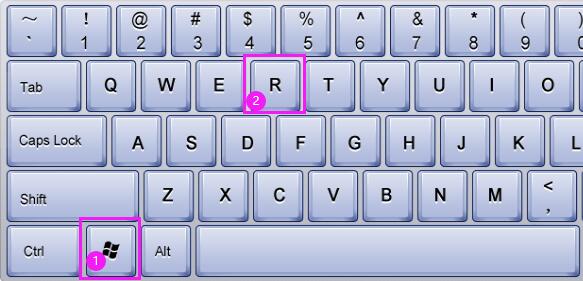 2
2、在运行栏中输入“regedit”,点击确定,打开注册表编辑器。
2
2、在运行栏中输入“regedit”,点击确定,打开注册表编辑器。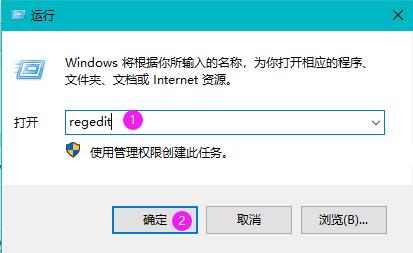 3
3、在注册表上方路径中输入“HKEY_LOCAL_MACHINESYSTEMCurrentControlSetControlFeatureManagementOverrides4”
3
3、在注册表上方路径中输入“HKEY_LOCAL_MACHINESYSTEMCurrentControlSetControlFeatureManagementOverrides4”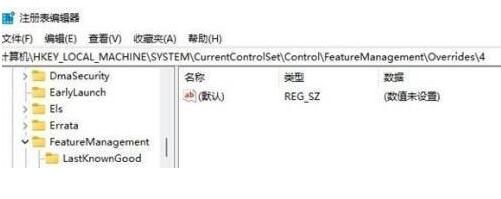 4
4、右键选择新建一个项,命名为“586118283”,如下图。
4
4、右键选择新建一个项,命名为“586118283”,如下图。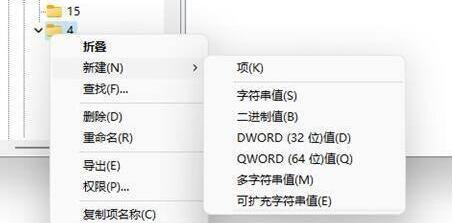 5
5、接着在右侧新建5个“DWORD值”分别命名为“EnabledState”“EnabledStateOptions”“Variant”“VariantPayload”“VariantPayloadKind”如下图:
5
5、接着在右侧新建5个“DWORD值”分别命名为“EnabledState”“EnabledStateOptions”“Variant”“VariantPayload”“VariantPayloadKind”如下图: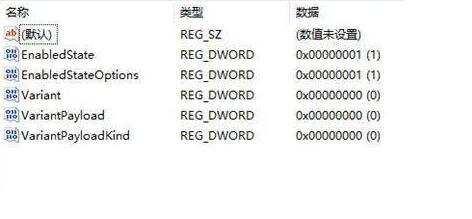 6
6、然后分别双击打开将值设置为“0x00000001”“0x00000001”“0x00000000”“0x00000000”“0x00000000”,如下图。
6
6、然后分别双击打开将值设置为“0x00000001”“0x00000001”“0x00000000”“0x00000000”“0x00000000”,如下图。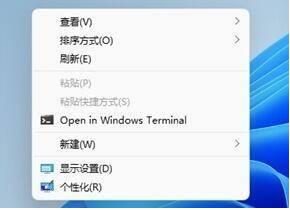 7
7、最后我们重启电脑,就可以发现刷新已经被设置到首选了。
7
7、最后我们重启电脑,就可以发现刷新已经被设置到首选了。以上介绍的就是Win11电脑右键菜单的刷新如何设置到第一位的方法,更多的WIN11教程请关注软件自学网。